
Заглавная страница Избранные статьи Случайная статья Познавательные статьи Новые добавления Обратная связь FAQ Написать работу КАТЕГОРИИ: ТОП 10 на сайте Приготовление дезинфицирующих растворов различной концентрацииТехника нижней прямой подачи мяча. Франко-прусская война (причины и последствия) Организация работы процедурного кабинета Смысловое и механическое запоминание, их место и роль в усвоении знаний Коммуникативные барьеры и пути их преодоления Обработка изделий медицинского назначения многократного применения Образцы текста публицистического стиля Четыре типа изменения баланса Задачи с ответами для Всероссийской олимпиады по праву 
Мы поможем в написании ваших работ! ЗНАЕТЕ ЛИ ВЫ?
Влияние общества на человека
Приготовление дезинфицирующих растворов различной концентрации Практические работы по географии для 6 класса Организация работы процедурного кабинета Изменения в неживой природе осенью Уборка процедурного кабинета Сольфеджио. Все правила по сольфеджио Балочные системы. Определение реакций опор и моментов защемления |
Тема: Моделирование сборочной единицы СтопорСодержание книги
Поиск на нашем сайте
Цель: Смоделировать детали для создания сборочной единицы Стопор. Оборудование и программное обеспечение: персональный компьютер, операционная система (Windows7,8), графический редактор КОМПАС-3DV15,V16. Теоретический материал и ход работы: В данной практической работе необходимо собрать сборочную единицу Стопор и разработать на нее сборочный чертеж (рис. 15.10).
Предварительная настройка системы
Проверьте правильность настройки некоторых параметров системы для последующей работы. В меню Сервис – Параметры во вкладке Новые документы должна быть включена опция Обозначение + Наименование (рис. 15.1), в "ветви" Графический документ — Параметры документа — Вид опция Создавать ссылку на масштаб в основной надписи (рис. 15.2).
Рис. 15.1
Рис. 15.2
Моделирование сборки
Построение основной сборки начнем с создания сборочной единицы Стопор, которая состоит из двух деталей: Ручка стопора и Стержень. Создайте новый документ Сборка. Щелкните правой клавишей на названии Сборка в Дереве модели, в контекстном меню выберите Свойства модели, в полях Панели свойств задайте обозначение ЦУС.006.100.000, наименование Стопор и сохраните его в своей папке Центрирующее устройство станка под именем,предложенным по умолчанию. Чтобы добавить в сборку компонент, существующий в файле на диске, нажмите кнопку Из списка файлов для открытия выберите документ ЦУС.006.100.001 – Ручка стопора, откройте его и на запрос системы Укажите местоположение компонента укажите точку начала координат модели (обрати те внимание, что в Дереве модели добавился раздел Компоненты, в со ставе которого компонент Ручка стопор а (он зафиксирован в пространстве (ф)). Добавьте еще один компонент в сборку – Стержень, расположив его произвольным образом (рис. 15.3). Используя команды
Рис. 15.3 Рис. 15.4
Задайте сопряжения между деталями. Для этого: •вызовите инструментальную панель команд наложения сопряжений, нажав кнопку •вызовите команду • переместите стержень, как показано на рис. 14.5, чтобы он не находился внутри ручки стопора); • задайте сопряжение Рис. 15.5 Рис. 15.6 Скройте отображение вспомогательных объектов и сохраните файл. Результат показан на рис. 12.7. Сохраните документ.
Рис. 15.7
|
||||
|
Последнее изменение этой страницы: 2021-03-09; просмотров: 187; Нарушение авторского права страницы; Мы поможем в написании вашей работы! infopedia.su Все материалы представленные на сайте исключительно с целью ознакомления читателями и не преследуют коммерческих целей или нарушение авторских прав. Обратная связь - 3.146.65.134 (0.006 с.) |

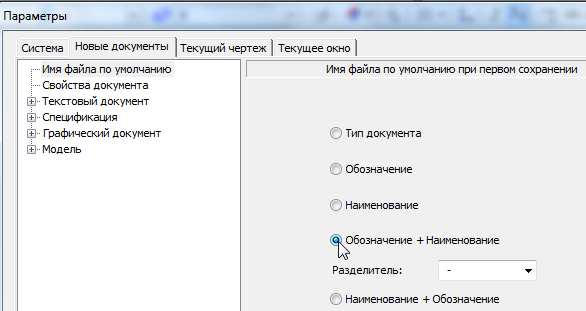
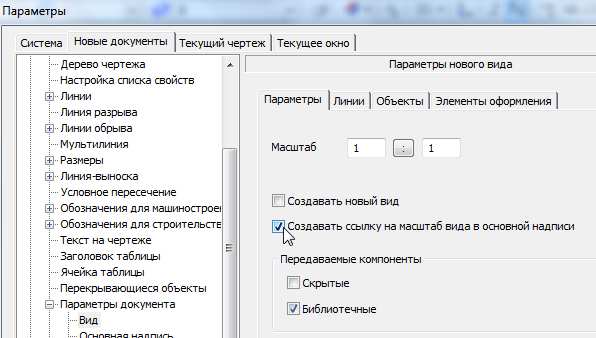
 Добавить из файла на панели
Добавить из файла на панели  Редактирование сборки.
Редактирование сборки. Переместить компонент,
Переместить компонент,  Повернуть компонент, расположите детали примерно как показано на рис. 15.4. Обратите внимание, где находится резьба на стержне.
Повернуть компонент, расположите детали примерно как показано на рис. 15.4. Обратите внимание, где находится резьба на стержне.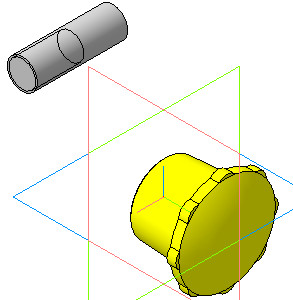
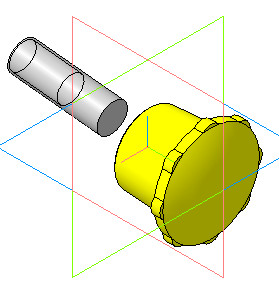
 Сопряжения на Компактной панели;
Сопряжения на Компактной панели; Соосность и укажите на наружные цилиндрические поверхности деталей (обратите внимание, что сопряжения, назначенные компонентам, сохраняются в Дереве модели в разделе Сопряжения);
Соосность и укажите на наружные цилиндрические поверхности деталей (обратите внимание, что сопряжения, назначенные компонентам, сохраняются в Дереве модели в разделе Сопряжения); Совпадение объектов и укажите сначала на плоскую грань внутри отверстия Ручки стопора (рис. 12.5) (чтобы развернуть сборку можно воспользоваться командой
Совпадение объектов и укажите сначала на плоскую грань внутри отверстия Ручки стопора (рис. 12.5) (чтобы развернуть сборку можно воспользоваться командой  Повернуть на панели Вид или, удерживая нажатым колесико мыши, вращать модель), затем на плоскую грань на Стержне (рис. 15.6).
Повернуть на панели Вид или, удерживая нажатым колесико мыши, вращать модель), затем на плоскую грань на Стержне (рис. 15.6).



